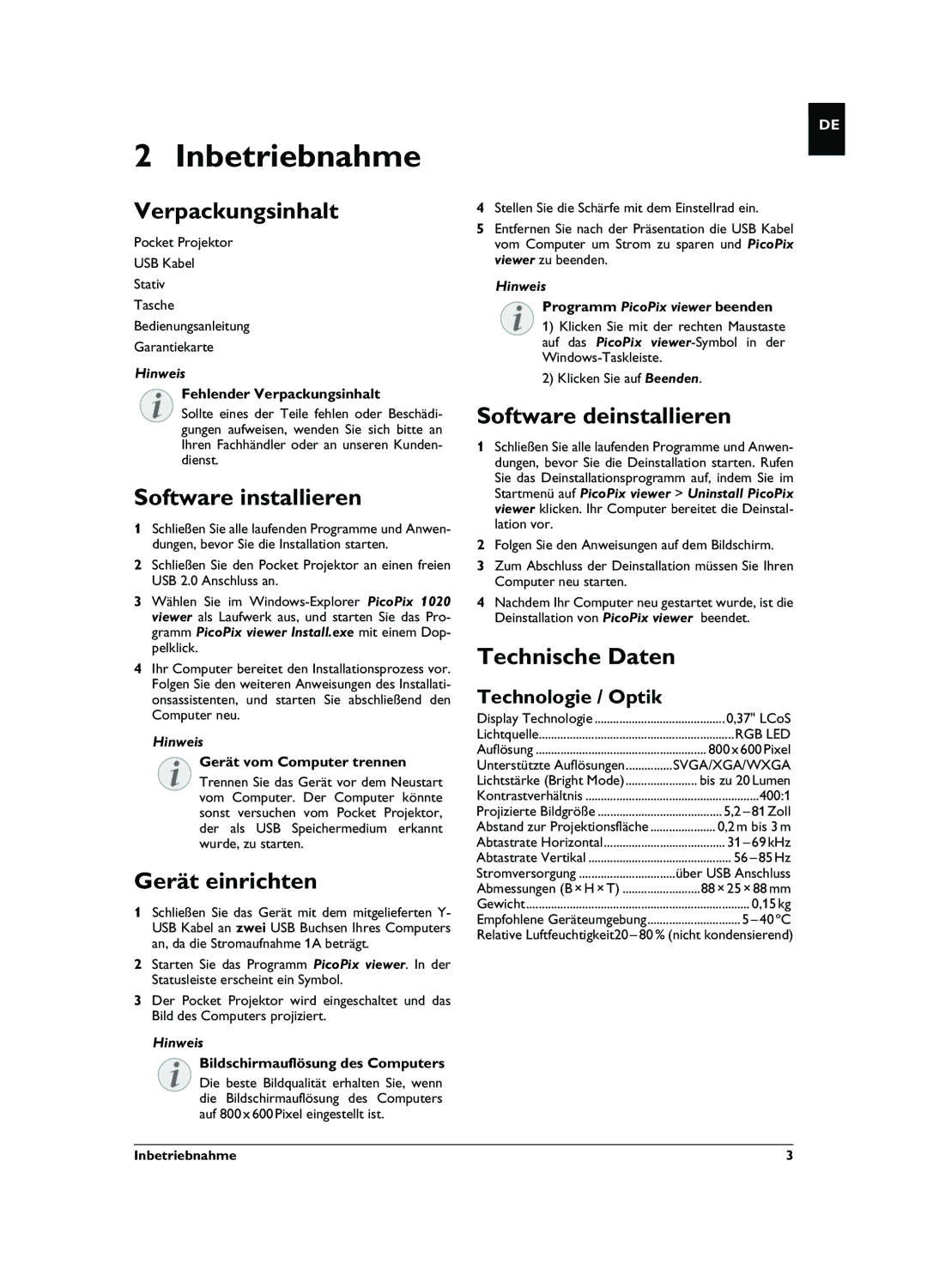2 Inbetriebnahme
Verpackungsinhalt
Pocket Projektor
USB Kabel
Stativ
Tasche
Bedienungsanleitung
Garantiekarte
Hinweis
Fehlender Verpackungsinhalt
Sollte eines der Teile fehlen oder Beschädi- gungen aufweisen, wenden Sie sich bitte an Ihren Fachhändler oder an unseren Kunden- dienst.
Software installieren
1Schließen Sie alle laufenden Programme und Anwen- dungen, bevor Sie die Installation starten.
2Schließen Sie den Pocket Projektor an einen freien USB 2.0 Anschluss an.
3Wählen Sie im
4Ihr Computer bereitet den Installationsprozess vor. Folgen Sie den weiteren Anweisungen des Installati- onsassistenten, und starten Sie abschließend den Computer neu.
Hinweis
Gerät vom Computer trennen
Trennen Sie das Gerät vor dem Neustart vom Computer. Der Computer könnte sonst versuchen vom Pocket Projektor, der als USB Speichermedium erkannt wurde, zu starten.
Gerät einrichten
1Schließen Sie das Gerät mit dem mitgelieferten Y- USB Kabel an zwei USB Buchsen Ihres Computers an, da die Stromaufnahme 1A beträgt.
2Starten Sie das Programm PicoPix viewer. In der Statusleiste erscheint ein Symbol.
3Der Pocket Projektor wird eingeschaltet und das Bild des Computers projiziert.
Hinweis
Bildschirmauflösung des Computers
Die beste Bildqualität erhalten Sie, wenn die Bildschirmauflösung des Computers auf 800¦x¦600¦Pixel eingestellt ist.
DE
4Stellen Sie die Schärfe mit dem Einstellrad ein.
5Entfernen Sie nach der Präsentation die USB Kabel vom Computer um Strom zu sparen und PicoPix viewer zu beenden.
Hinweis
Programm PicoPix viewer beenden
1) Klicken Sie mit der rechten Maustaste auf das PicoPix
2) Klicken Sie auf Beenden.
Software deinstallieren
1Schließen Sie alle laufenden Programme und Anwen- dungen, bevor Sie die Deinstallation starten. Rufen Sie das Deinstallationsprogramm auf, indem Sie im Startmenü auf PicoPix viewer > Uninstall PicoPix viewer klicken. Ihr Computer bereitet die Deinstal- lation vor.
2Folgen Sie den Anweisungen auf dem Bildschirm.
3Zum Abschluss der Deinstallation müssen Sie Ihren Computer neu starten.
4Nachdem Ihr Computer neu gestartet wurde, ist die Deinstallation von PicoPix viewer beendet.
Technische Daten
Technologie / Optik
Display Technologie | 0,37" LCoS |
Lichtquelle | RGB LED |
Auflösung | 800¦x¦600¦Pixel |
Unterstützte Auflösungen | SVGA/XGA/WXGA |
Lichtstärke (Bright Mode) | bis zu 20¦Lumen |
Kontrastverhältnis | 400:1 |
Projizierte Bildgröße | |
Abstand zur Projektionsfläche | 0,2¦m bis 3¦m |
Abtastrate Horizontal | |
Abtastrate Vertikal | |
Stromversorgung | über USB Anschluss |
Abmessungen (B¦×¦H¦×¦T) | 88¦×¦25¦×¦88¦mm |
Gewicht | 0,15¦kg |
Empfohlene Geräteumgebung |
Relative
Inbetriebnahme | 3 |